位似圖形怎麼畫,今天今天小編就和大家分享一下怎樣使用PPT給學生作示範畫位似圖並可以製作成過程動畫。更多下載請點擊ppt家園。
ppt模板文章推薦:
ppt如何對齊多個圖形
PPT如何選中被擋住的圖形對象
PPT怎麼讓自選圖形連續閃爍
舉例,畫一個三角形的位似圖,先點擊插入——形狀——選擇三角形並畫在編輯區域——設置為無填充顏色。
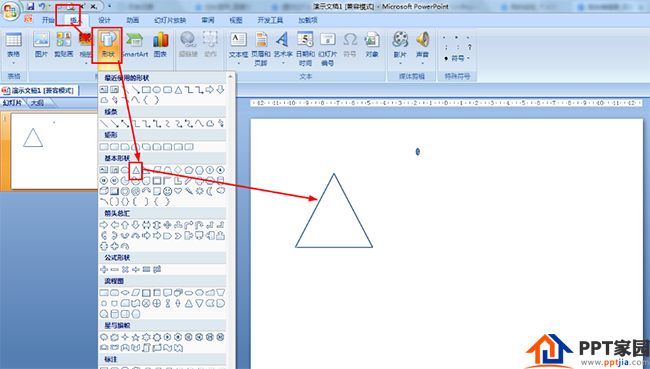
在三角形外插入一個圓點,點擊插入——形狀——選擇橢圓畫一個小圓點。
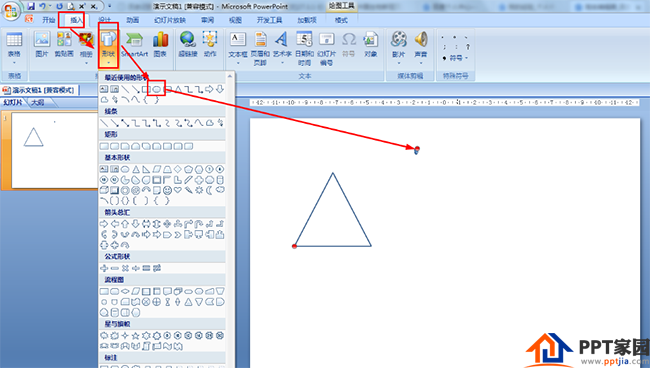
同樣在插入形狀那裡選擇直線——使用直線把三角形三個頂點與三角形外的小圓點連接。
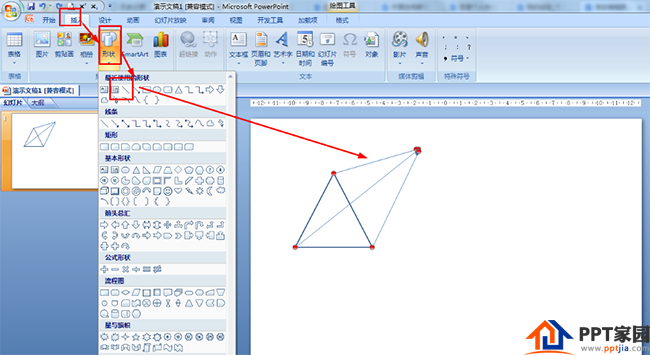
同時選擇三條直——點擊格式——形狀輪廓——虛線——選擇:短劃線。
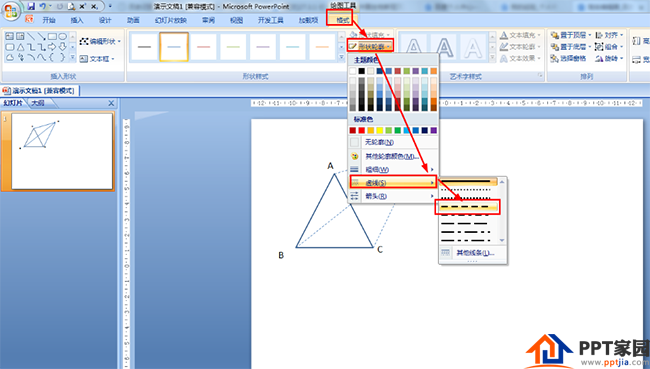
然後在同一直線上畫出三角形的對應點,使得OA'/OA=OB'/OB=OC'/OC——再把畫的關鍵點的對應點使用直線連接起來。

Tips:選點可以在形狀外面,也可以在形狀內部或者邊線上,如直接在三角形內畫一條平行於底的直線就可以畫一個位似圖。
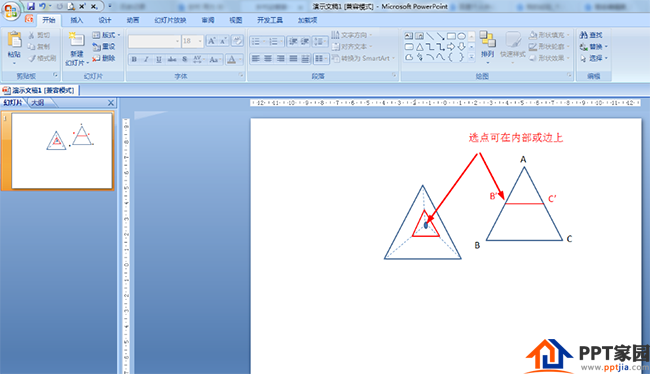
文章為用戶上傳,僅供非商業瀏覽。發布者:Lomu,轉轉請註明出處: https://www.daogebangong.com/zh-Hant/articles/detail/Ppt%20drawing%20similar%20graphics%20tutorial.html

 支付宝扫一扫
支付宝扫一扫 
评论列表(196条)
测试